苹果手机白点怎么设置xr,苹果手机XR中的小白点是一种特殊的显示功能,它可以在屏幕上显示一些小的白点,以提醒用户接收到新的通知或消息,对于刚刚开始使用iPhone XR的用户来说,了解如何设置和开启小白点功能是很重要的。在本文中我们将介绍一些简单的步骤,帮助你轻松地设置和开启iPhone XR上的小白点功能。无论是想要及时了解新消息,还是对于提醒功能有特殊需求的用户,小白点都能为你提供便利和个性化的体验。
小白点开启步骤iPhone XR
操作方法:
1.解锁进入待机界面,点击设置,如下图所示
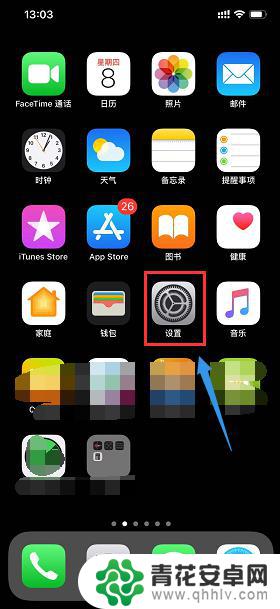
2.在设置界面点击通用,如下图所示
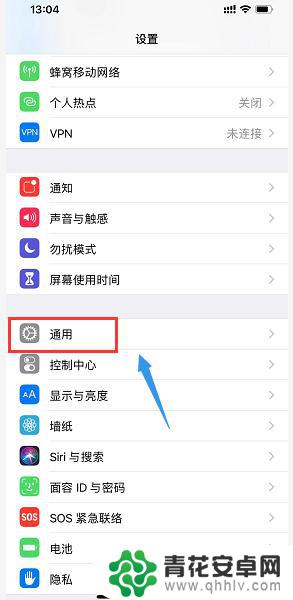
3.进入通用后选择辅助功能进入,如下图所示
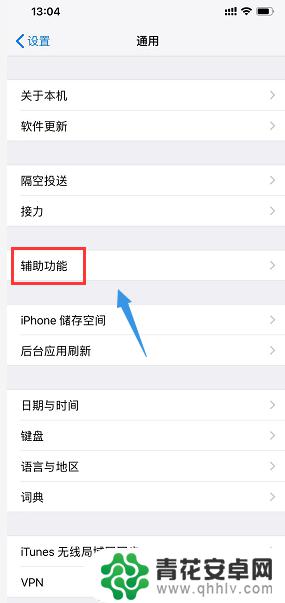
4.进入辅助功能界面点击辅助触控,如下图所示
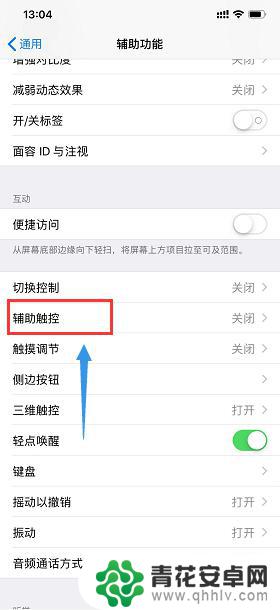
5.进入辅助触控界面,将上面的辅助触控开关打开,如下图所示
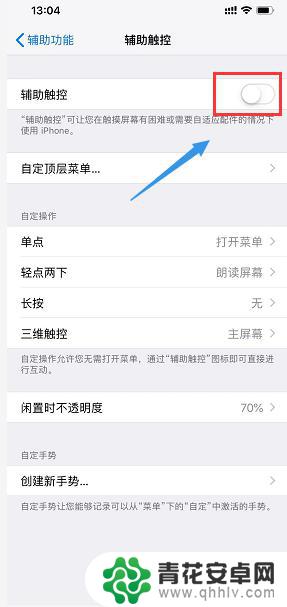
6.打开辅助触控开关后,点击自定顶层菜单,如下图所示
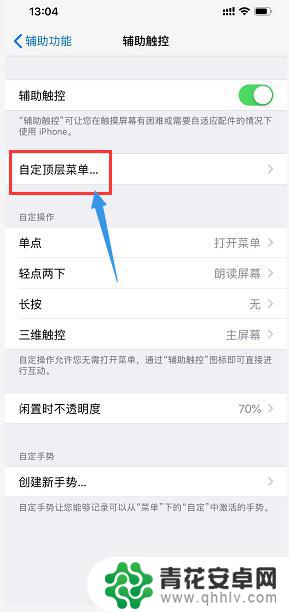
7.这时候可以按自己的需要设置快捷操作按钮,如下图所示
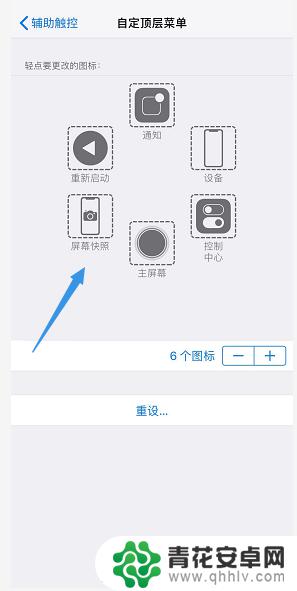
8.我们设置完成,在任意界面都可以点击小白点进入快捷操作菜单。如下图所示
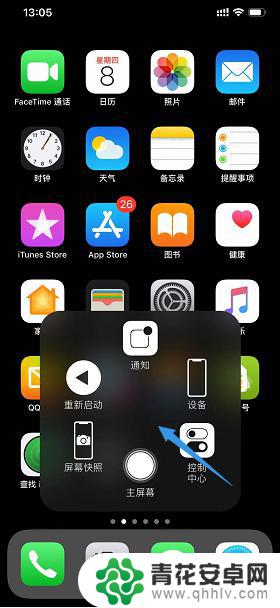
以上是关于如何设置 iPhone XR 的白点的全部内容,如果还有不清楚的用户,可以根据小编的方法来操作,希望能够帮助到大家。










